先日、Gmailアドレスを送信メールアドレスとして、M5StackなどのESP32デバイスからメール送信する方法を確認しました(記事は こちら)。
Googleアカウントの「アプリパスワード」というものを生成し、それを使ってメール送信する方法です。
この「アプリパスワード」についてですが、記事を書いた当時は「Googleアカウントを管理」>「セキュリティ」ページに、「アプリパスワード」という項目がありました。
しかし現在(2024年5月時点)では、この「アプリパスワード」という項目は削除されており、「Googleアカウントを管理」>「セキュリティ」ページから「アプリパスワード」を生成することはできません。
この「アプリパスワード」の生成方法についてですが、「アプリパスワード」生成用ページに直接アクセスすることで、現在でも生成可能との情報を見つけましたので、その方法を確認してみたいと思います(こちら の記事を参考にさせていただきました)。
まずは従来と同じ方法で、「2段階認証プロセス」の項目を「オン」に変更します。
- WebブラウザでGmailにログインし、右上に表示されるGoogleアカウントのアイコンから「Googleアカウントを管理」のページにアクセスします。
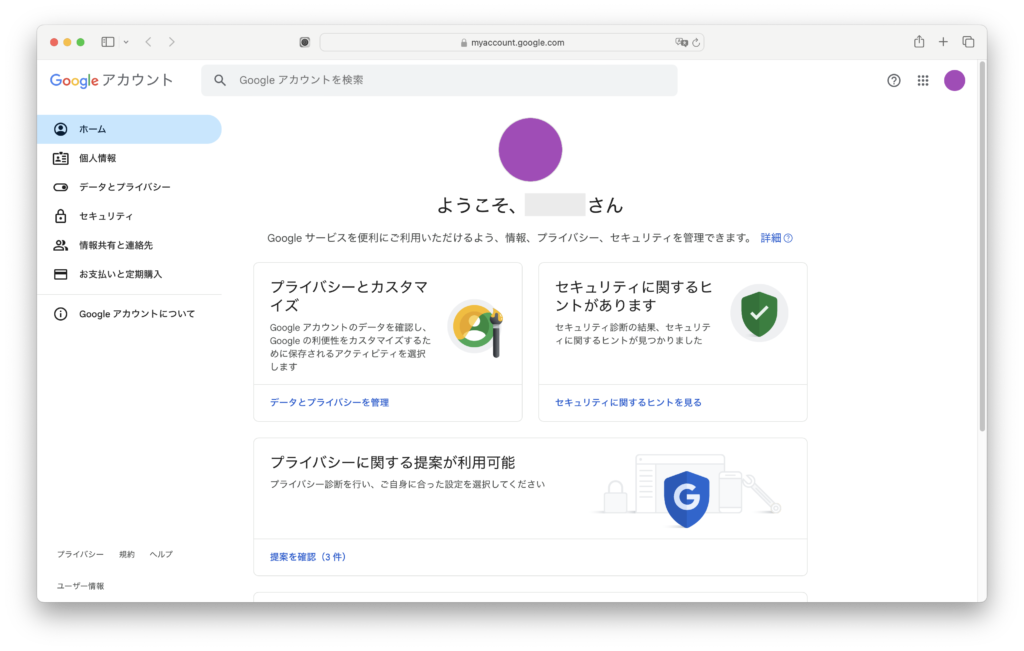
- 画面左のメニューから「セキュリティ」を選択し、「2段階認証プロセス」の項目を「オン」に変更します(画面の指示に従って2段階認証のプロセスを完了させます)。
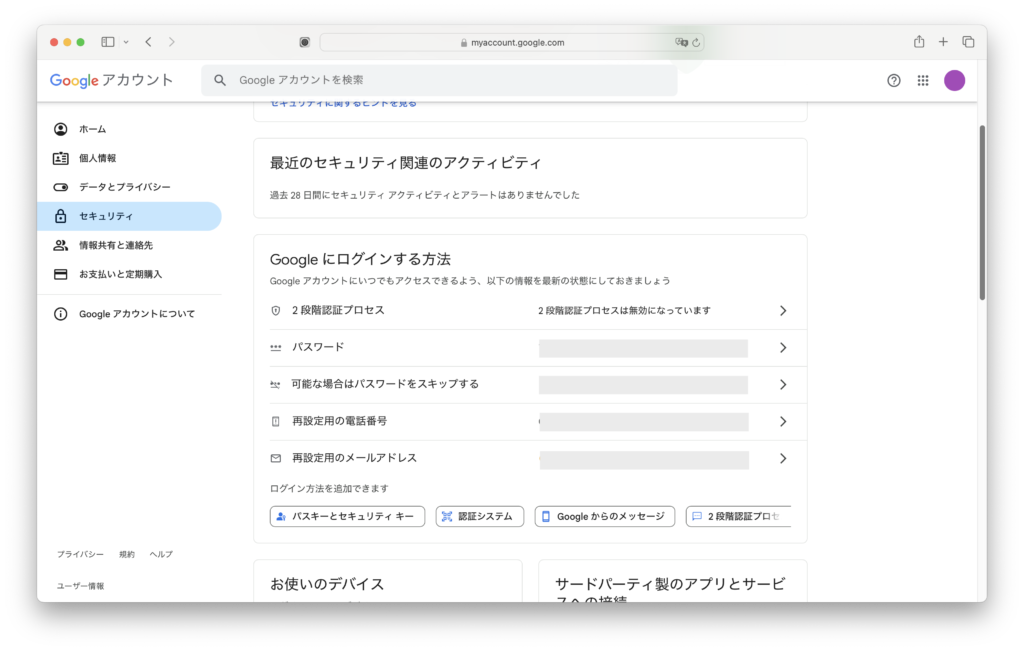
- 「セキュリティ」のページに戻っても、以前のような「アプリパスワード」の項目はありません。
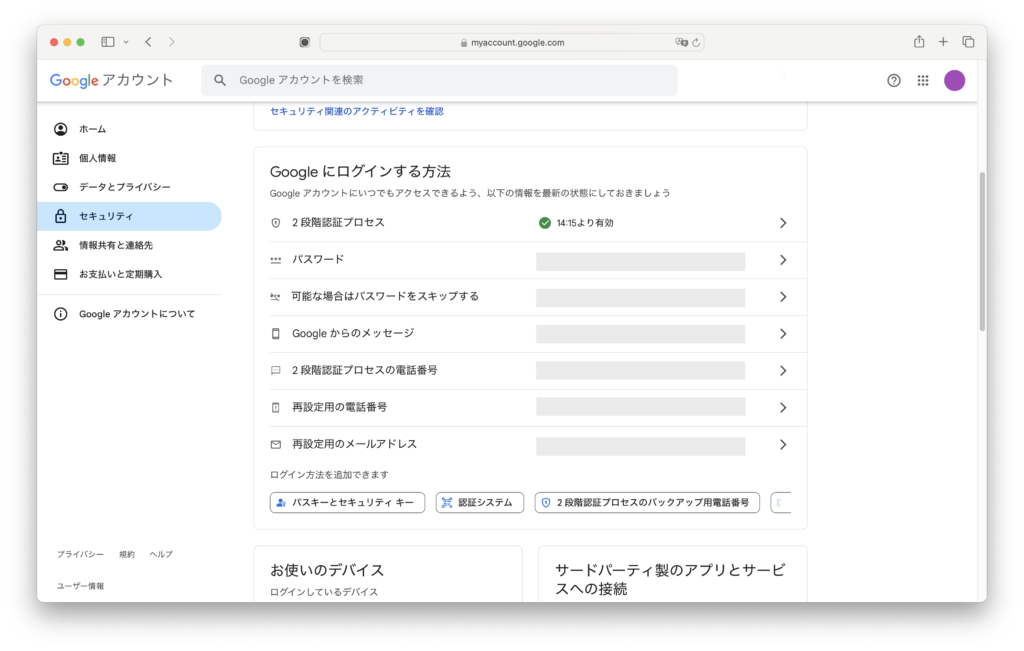
次に「アプリパスワード」生成用ページ(こちら)にアクセスします。
- 「アプリパスワード」の生成対象となるGoogleアカウントを選択し、パスワードを入力して「次へ」をクリックします。
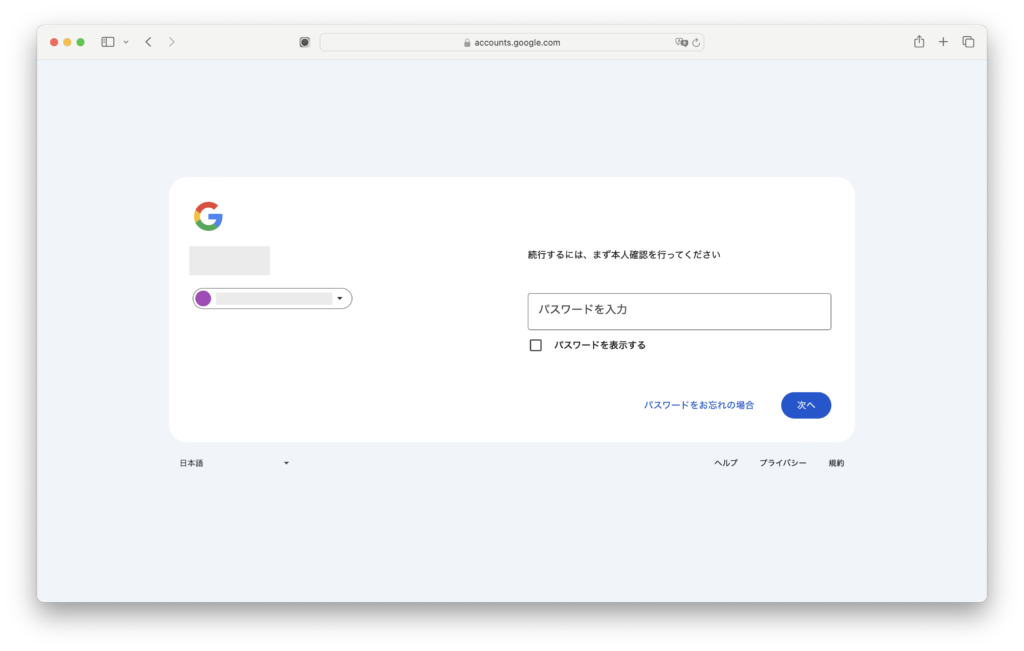
- 「アプリ名」を入力して「作成」をクリックします。
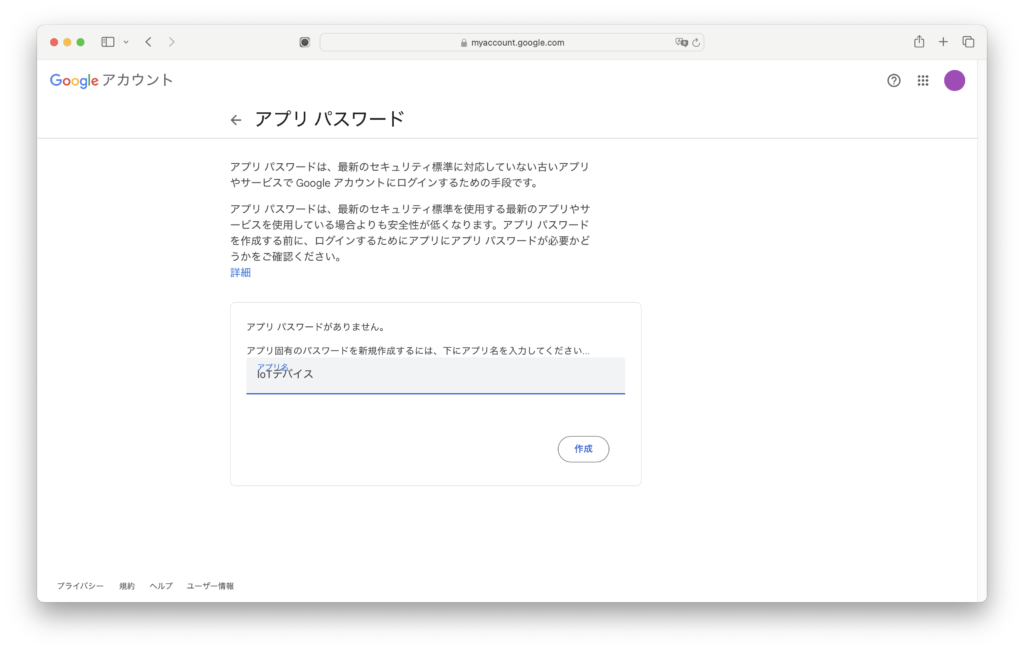
- 画面に16文字のアプリパスワードが表示されるので、それをメモして「完了」をクリックします。
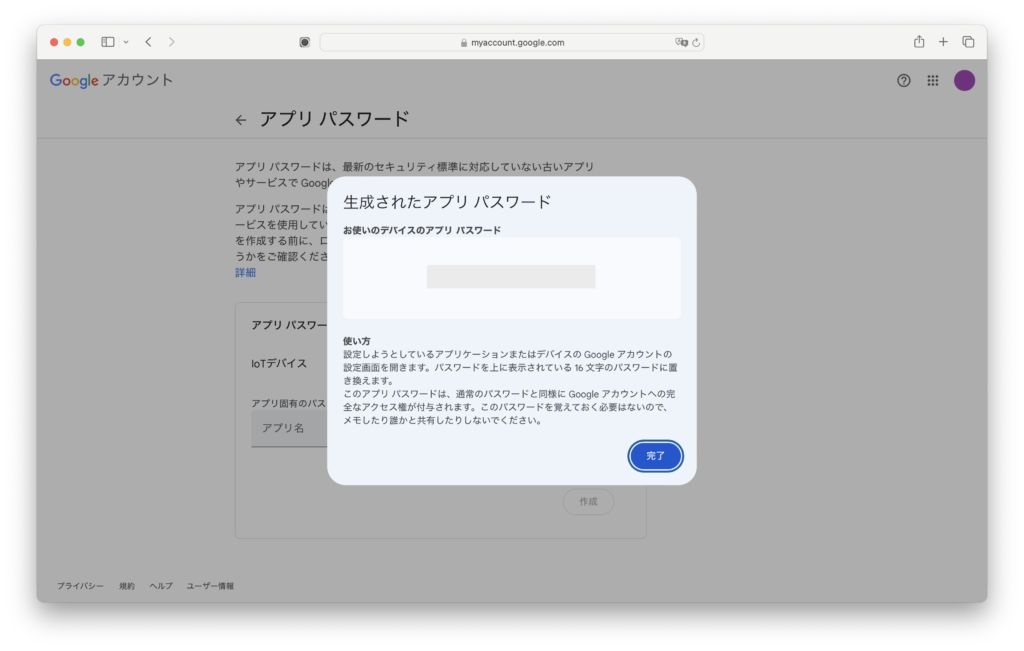
これで「アプリパスワード」を生成することができました。